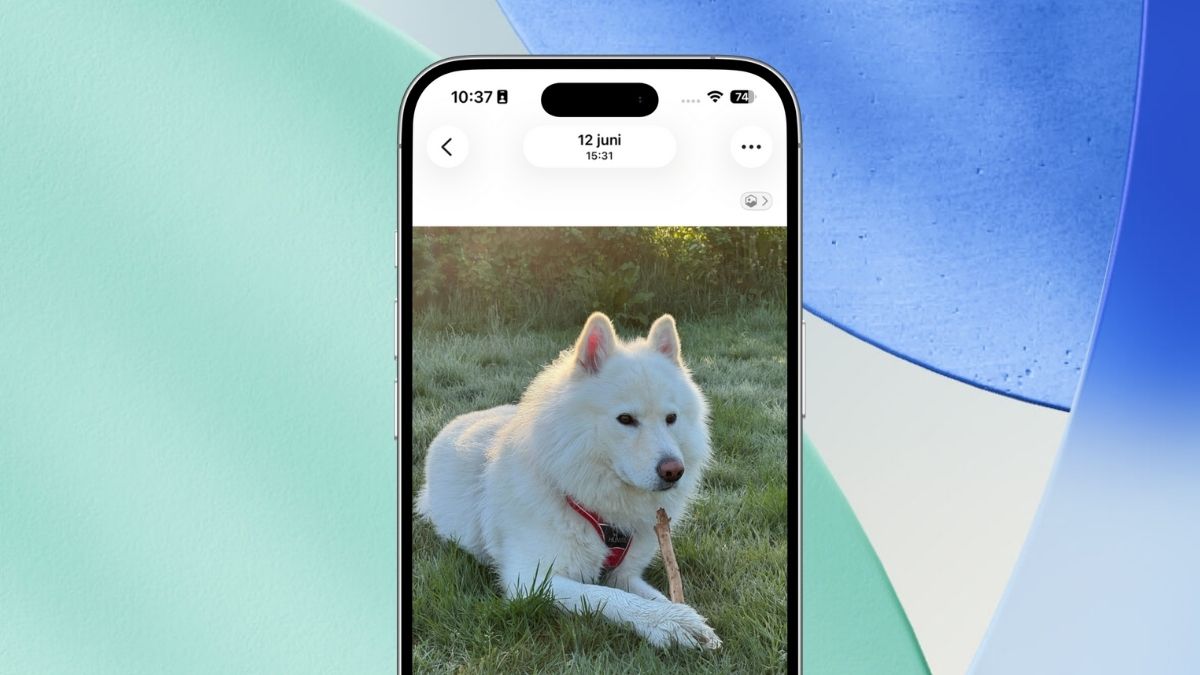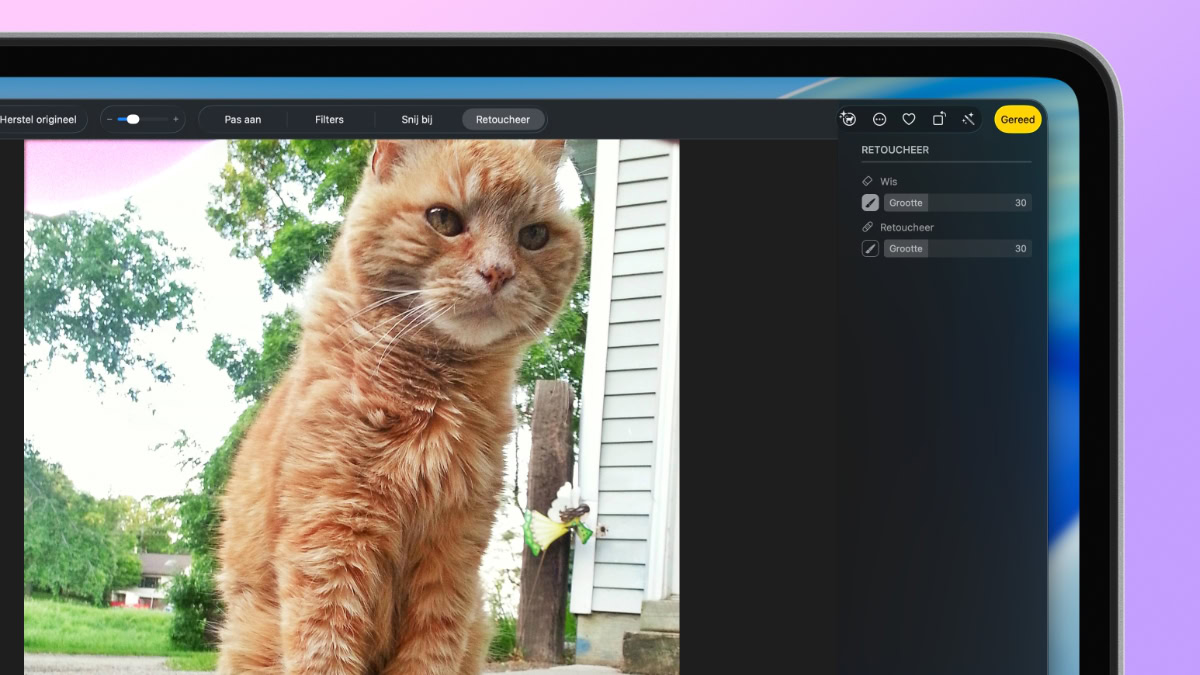Maak je herinneringen nog mooier met digitale fotolijstjes


Ontdek alle geheimen van iOS 26 en Apple Intelligence
Ontdek stap voor stap hoe het werkt
-
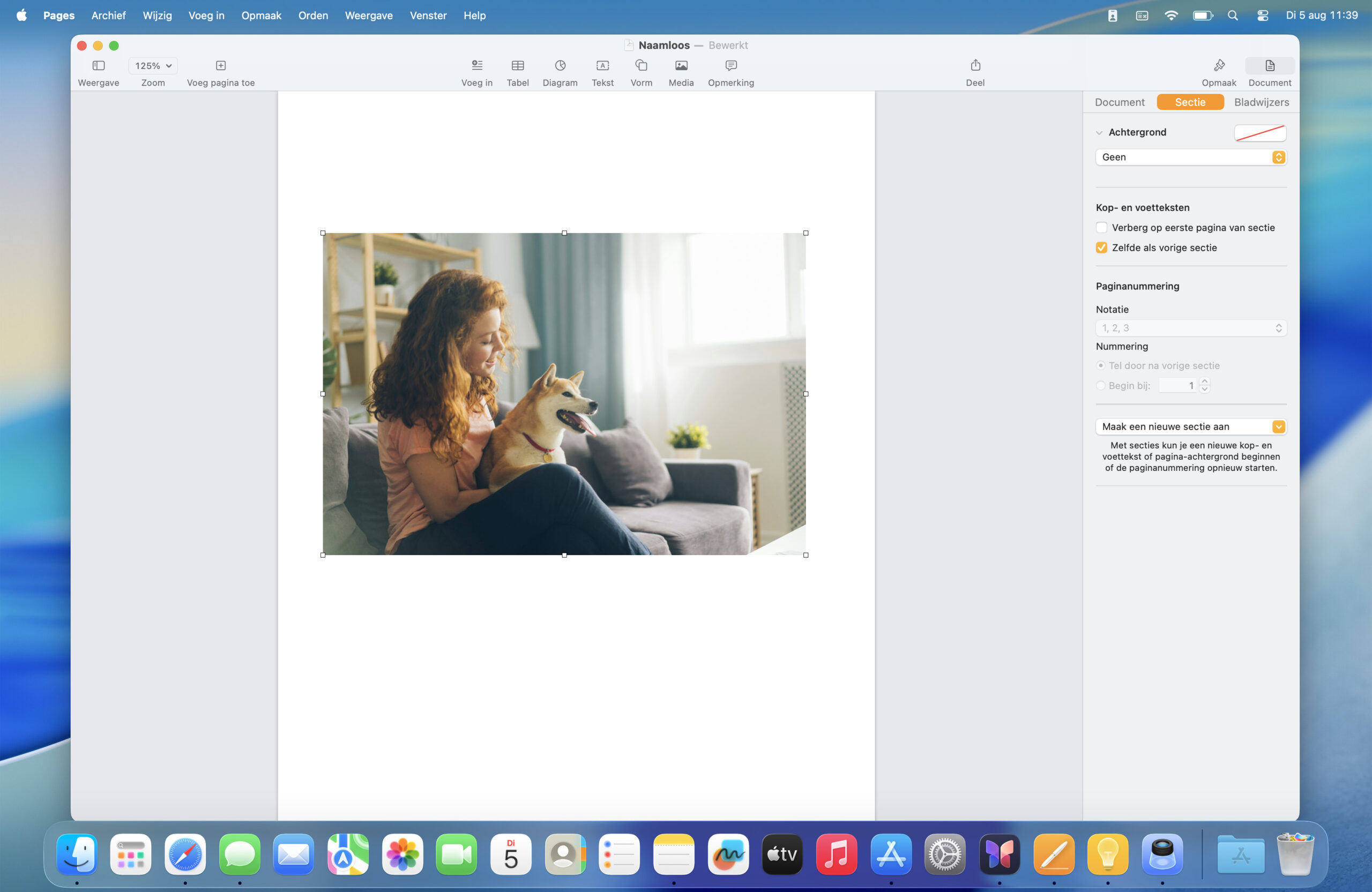 1
1Kies een foto
Open een document in Pages – kies het sjabloon dat helemaal leeg is. Voeg via ‘Media>Foto’s of video’s’ een foto in vanuit je fotobibliotheek. Of sleep een afbeelding vanuit Finder zo de pagina op.
-
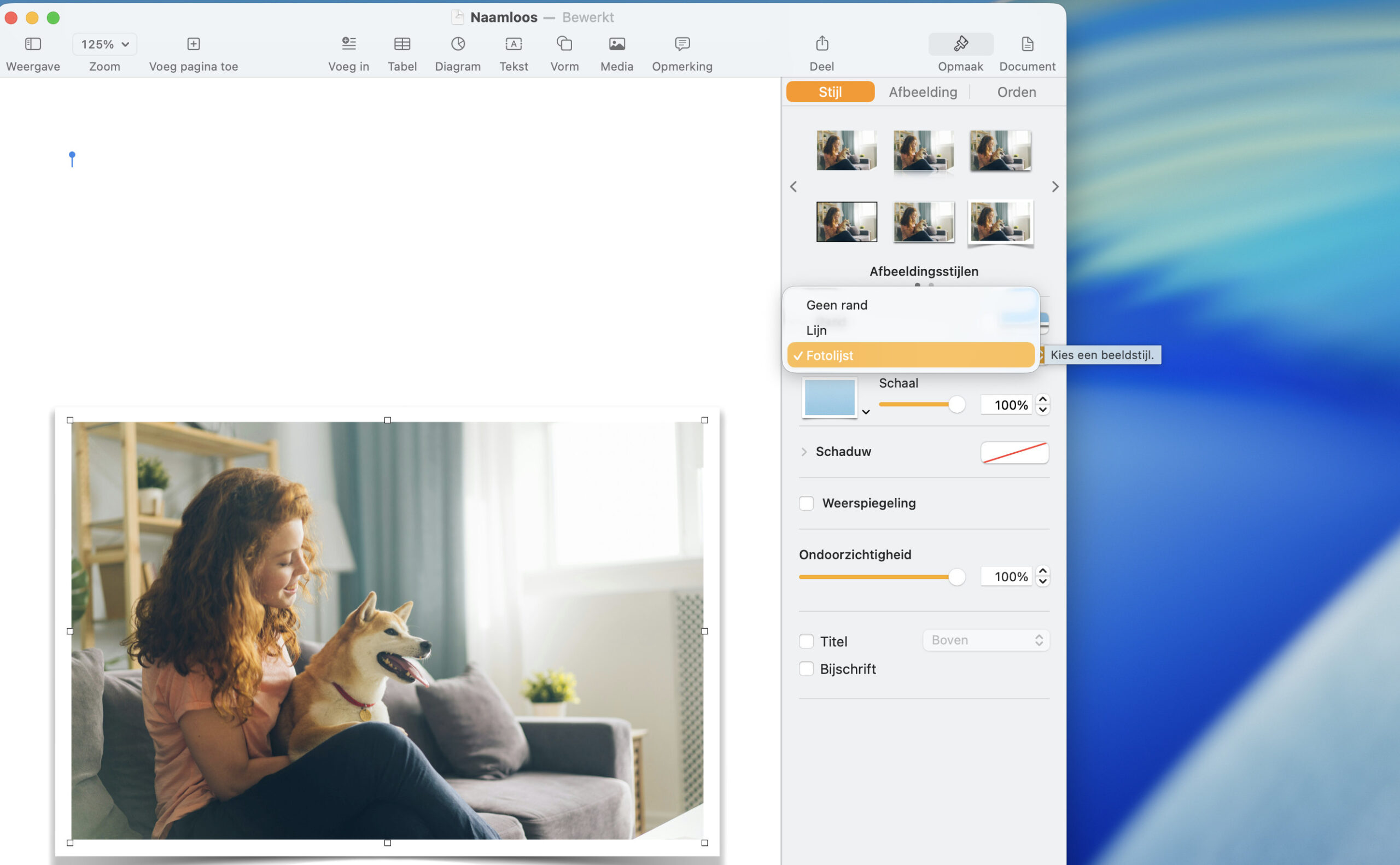 2
2Voeg een lijstje toe
Selecteer de foto en klik rechts in de knoppenbalk op ‘Opmaak’ en open het paneel ‘Stijl’. Klap ‘Rand’ open en kies in het uitklapmenu voor Fotolijst’. Er wordt direct een lijstje toegevoegd.
-
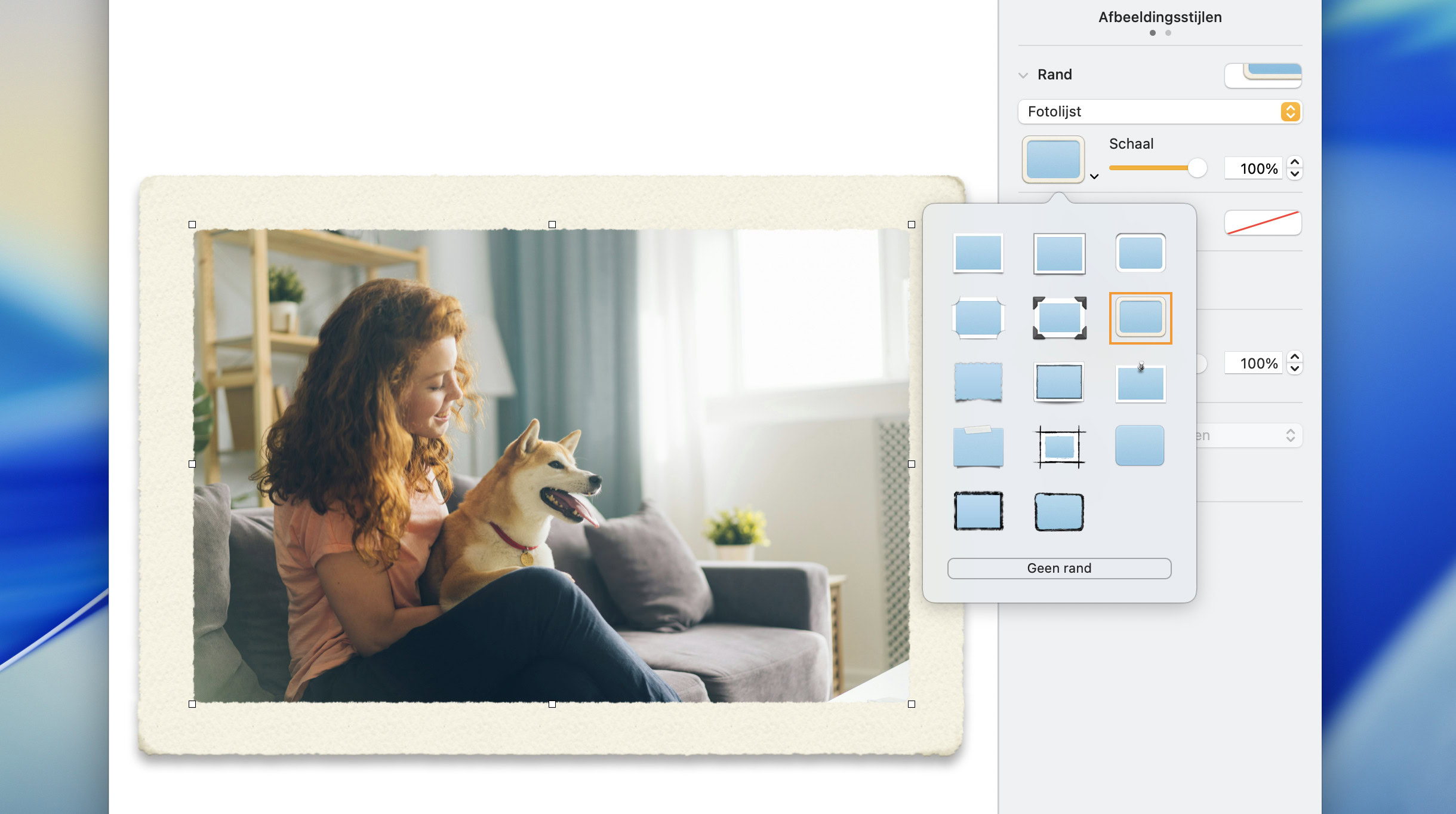 3
3Fotolijstjes
Klik onder het Fotolijst-menu op het pictogram met het huidige fotolijstje voor diverse stijlen. Wij kiezen voor een ouderwetse omkadering en maken de rand subtieler door de ‘Schaal’ te verkleinen.
-
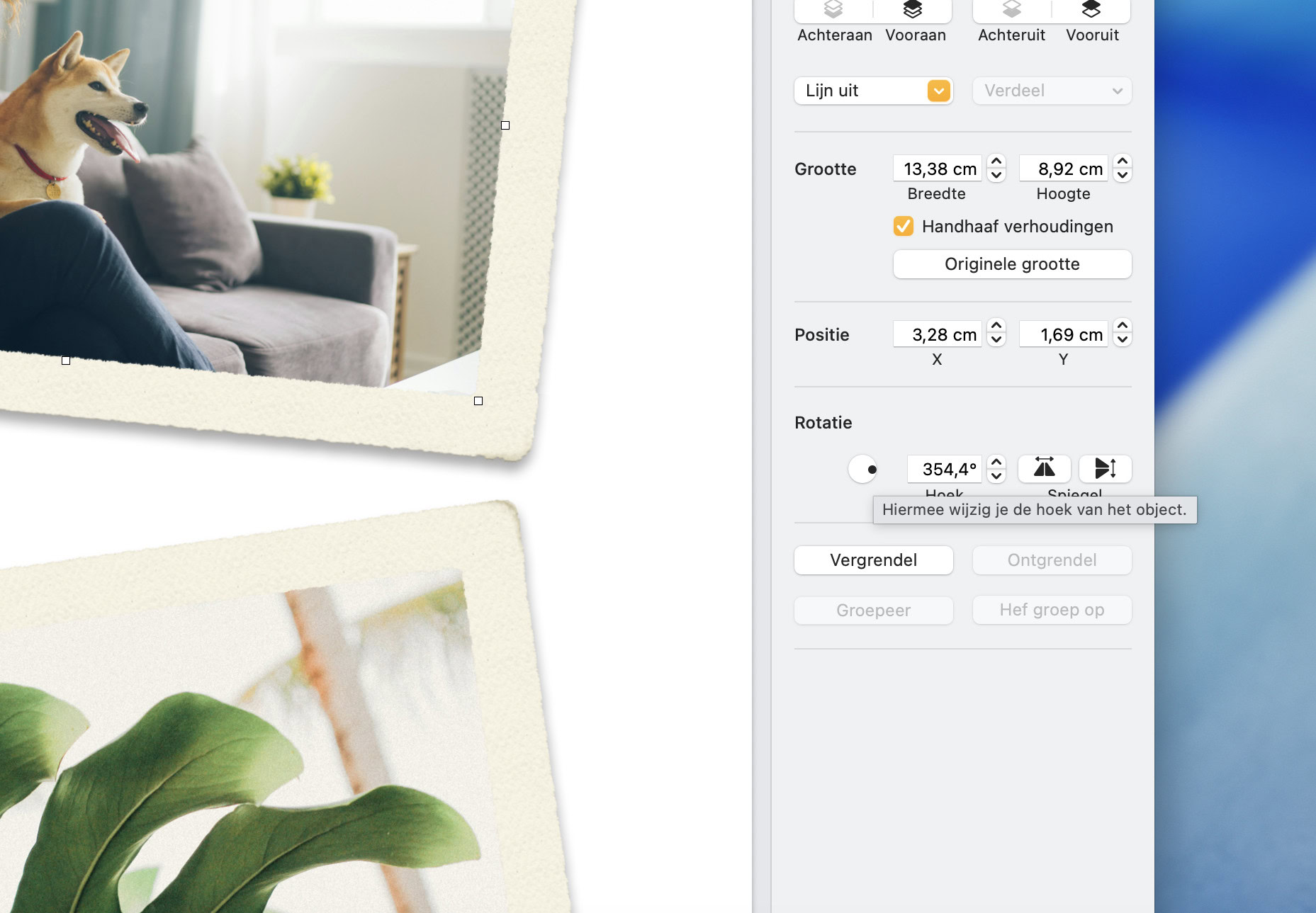 4
4Net niet recht
We voegen op dezelfde manier nóg een foto toe. Daarna gaan we in de opmaakbalk rechts naar ‘Orden’. Versleep bij ‘Rotatie’ het bolletje zodat de foto’s ietsje scheef staan – precies als in ouderwetse fotoboeken.
-
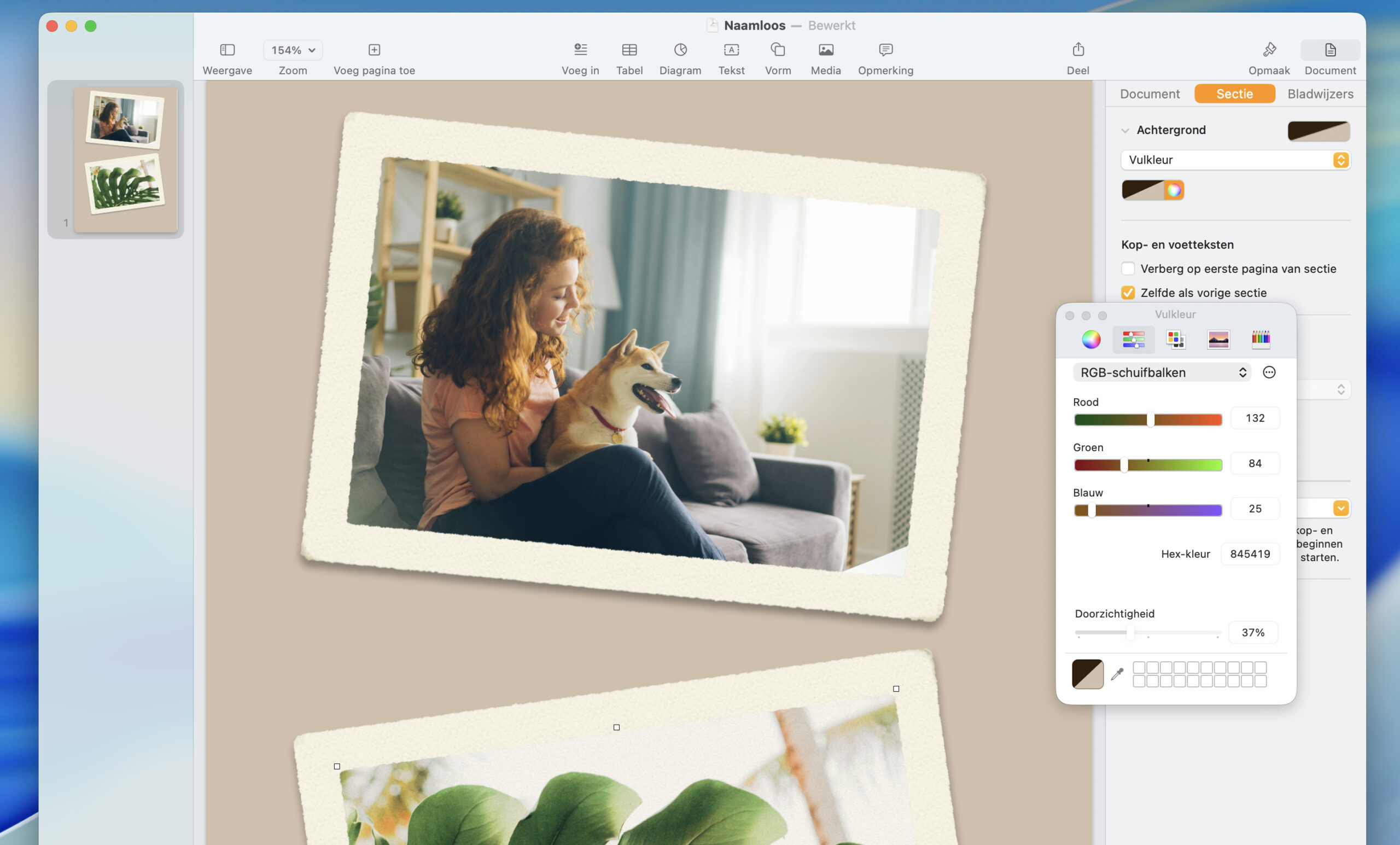 5
5Achtergrondkleurtje
Klik linksboven op ‘Weergave>Paginaminiaturen’ voor een navigatiebalk. Klik rechtsboven op ‘Document’ en ga in het paneel dat verschijnt naar ‘Sectie’. Hier kies je een achtergrondkleur om de lijstjes beter te laten opvallen.
-
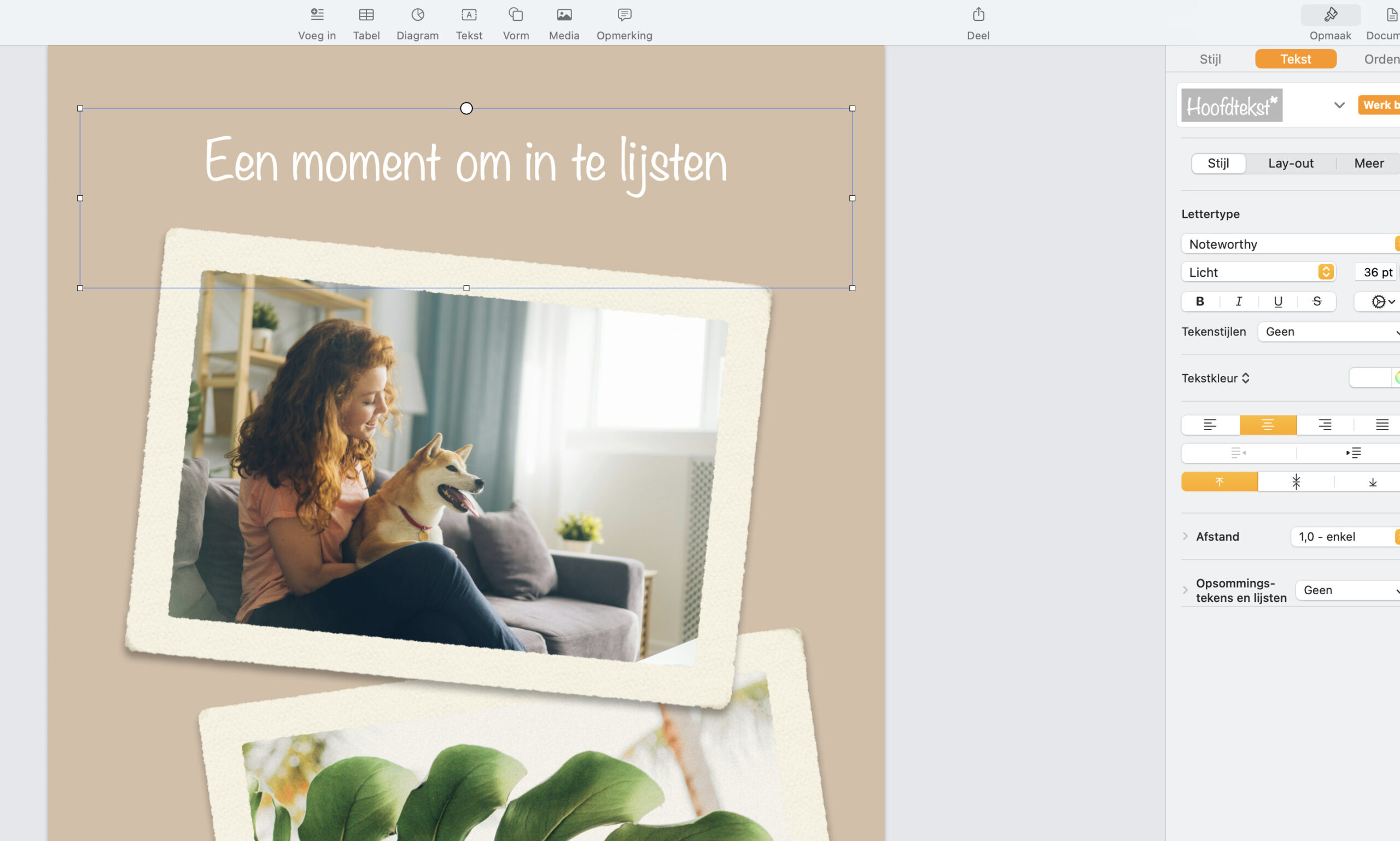 6
6Finishing touch
Voor een wat speelser effect kun je de foto’s over elkaar heen slepen – via ‘Opmaak>Orden’ bepaal je welke foto bovenop ligt. Vergeet ook niet om tekst toe te voegen aan je pagina.
In Pages (en overigens ook Keynote en Numbers) is het onderdeel ‘Opmaak’ alleen van toepassing op wat je hebt geselecteerd.
- Klik je bijvoorbeeld op een foto, dan zie je in het paneel ‘Opmaak’ opties om de stijl, rand of schaduw van die foto aan te passen.
- Selecteer je tekst, dan verschijnen er lettertype-, kleur- en uitlijnopties.
- Heb je niets geselecteerd, dan blijft het paneel leeg of zie je alleen documentinstellingen.